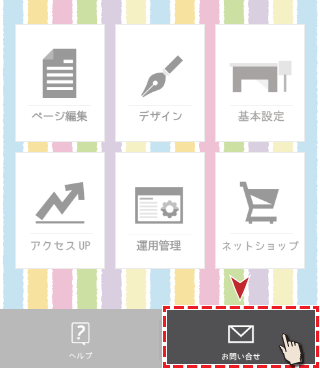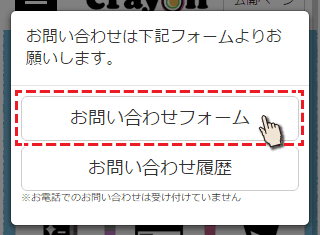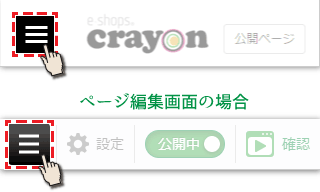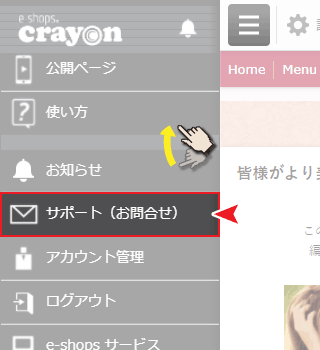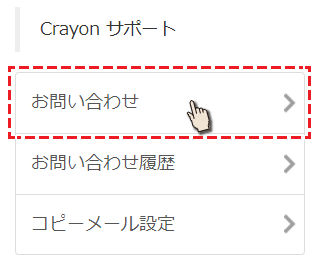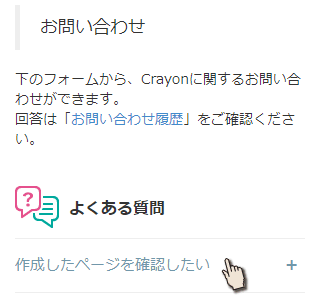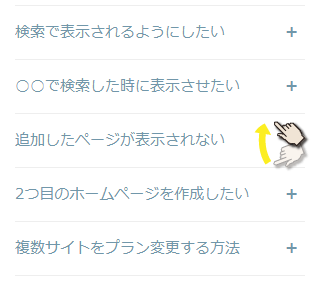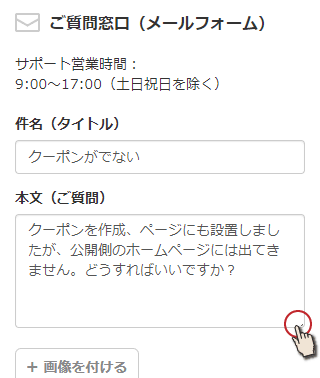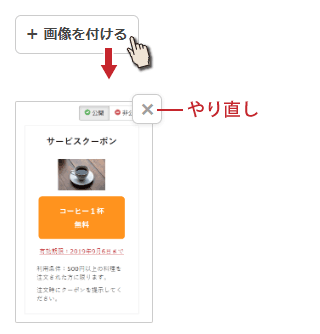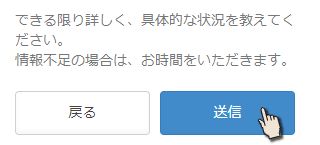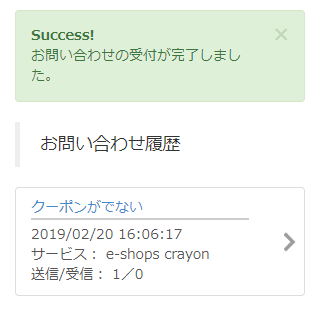お問い合わせ方法
Crayonへのお問い合わせ
Cryoan(クレヨン)ご利用中は、サポートスタッフにお問い合わせ(ご質問)が可能です。
回答について
回答は、5営業日以内(有料プランは2営業日以内)で返信いたします。
可能な限り、迅速に対応いたしますが、調査が必要な場合、お時間がかかります。
管理画面にログインできない場合は、Crayon公式ホームページ(このサイト)の最下部にある「お問合せ」をご利用ください。
お問い合わせ方法
Webブラウザの場合
Webブラウザで管理画面を開くと、トップの右下に「お問い合せ」がございます。
ここから、質問をしたり、過去のお問い合わせを閲覧したりできます。
お問い合せフォームを選択すると入力フォームが開きます。
スマホアプリの場合
スマホアプリの場合は、メニューから「お問い合わせ」を選択します。
左上のボタンを押し、メニューを開いてください。
メニューをスライドし、下の方にある「サポート(お問合せ)」を選択します。
Crayonサポートへ、お問い合わせするか、過去のお問い合わせを閲覧するか、選択できます。
「コピーメール設定」を選択すると、お問い合わせの回答が来たことを知らせるメールが、設定したアドレスにも届きます。
IDのメールアドレスを受信できない場合(代理で別の人がお問い合わせしている時など)に使われます。
質問の送信
お問合わせをする前に「よくある質問」をご確認ください。
質問リストを押すと、回答が開きます。
もう一度押すと閉じます。
ご質問が「よくある質問」で解決できる場合、回答が後に回されることがございます。何卒ご了承ください。
よくある質問は、多くなり過ぎないよう、厳選したものだけを表示しています。
該当する質問が無い場合は、よくある質問の下にある「ご質問窓口(メールフォーム)」をご利用ください。
ご質問窓口から、Crayonサポートに質問できます。
件名:何についてのご質問なのかを記入します。
件名は、お問い合わせ履歴のタイトルとして使われます。
本文:ここに質問内容を記入します。
枠の右下を引っ張ると、枠の大きさを変えることが出来ます。
画像を添付したい場合は「+画像を付ける」ボタンを押してください。
画像が添付されると、添付されている画像が表示されます。
画像の右上にある「×」ボタンを押すと、画像の添付をやめることが出来ます。
「送信」を押すと、入力した内容がCrayonサポートへ送信されます。
できるだけ詳しく書いていただくと助かります。
送信完了後、送信した内容が「お問い合わせ履歴」に表示され、いつでも確認できるようになります。
また、回答(返信)があると、お問い合わせ内容とセットで確認できるようになります。
回答(返信)の確認
回答には、しばらくお時間をいただきます。
回答が届きますと、メールやプッシュ通知でお知らせいたします。
メールが届きましたら、管理画面の「お問い合わせ履歴」をご確認ください。
また、管理画面内でも、まだ見ていない回答がある時はNewマークでお知らせします。
回答は、会話形式で表示されますので、過去のやり取りも確認できます。
ご不明な点があれば、追加でお問い合わせもできます。
マニュアル一覧
画面操作
ページ設定
パーツ設定
高機能パーツ
ネットショップ
予約システム
検索対策
アクセスUP
アカウント管理
その他
Crayonをもっと調べる
下の丸いボタンから、別のページに移動できます。